Tutorial: Cómo Revivir un Linksys WRT54G?

Has intentado instalar un firmware nuevo para tu Linksys WRT54G (Próximo Post!)? Se ha muerto? SI?…
Bueno, si eres de los que tiene mala suerte (como yo) de que tu WRT54G haya muerto, es decir, que cuando lo enciendes no se enciende el LED de POWER y no responde a ningún ping, entonces esta guía te servirá mucho (ya me funcionó!).
Ok, entrando en materia, debo aclarar que seguí fielmente los pasos indicados aquí, pero resulta que esos pasos eran para un Linksys V1.1, y el que yo tengo es V8. No es GRAN diferencia, pero el chip uProcesador no es Intel, sino Broadcomm. Pero bueno, empecemos en español. No tomé fotos, así que incluiré las fotos de esa página:
Archivos Necesarios
Necesitas bajar los siguientes archivos. Crea una carpeta en C:/ que recuerdes y guárdalos ahí. Recuerda bien la ruta.
vxworksrevert
Linksys V8 Firmware (SOLO para la versión 8, para saber la versión, voltea el Router y ahí dice)
Paso 1: Abrir el Linksys
Nota: en la parte de abajo hay un sello de garantía. Si lo sacas, te quedaste sin garantía… Te lo advierto!.



Debes tener apagado el Router. Si no puedes quitar las antenas no te preocupes. Saca la parte azul como muestra la figura. Debes presionar con fuerza para que salga. En mi caso fue realmente bastante fuerza la que tuve que aplicar! Sólo ten cuidado de no romper el Router, pero con harta fuerza bruta sí se puede.
Paso 2: Localizar el Chip



Luego quita la parte de plástico negra, de modo que sólo quede el Circuit Board. Localiza el Chip Intel. Para la versión 8 del WRT54G está el Chip Broadcomm. Notarás que tiene números en los costados.
Paso 3: LAN
Conecta la PC a uno de los puertos LAN del Router (aún debe estar apagado). Configura la IP: 192.168.1.2 y Máscara: 255.255.255.0. Abre el CMD (inicio>ejecutar>escribe CMD y pulsa enter). Sitúate en la carpeta creada anteriormente y escribe el siguiente comando:
ping -t 192.168.1.1
Esto mostrará pings continuos. Ahora al paso 4…
Paso 4: Puente

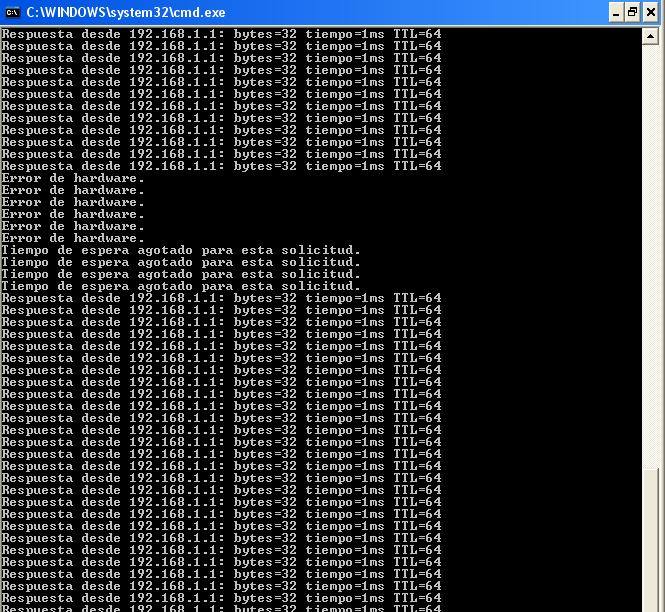
Ahora regresa al Router abierto. Busca los pings 15 y 16 del Chip y haz un puente/corto entre ellos como indica la figura. Lo mejor es utilizar un objeto conductor con punta. Cuida no dañar la circuitería. Intenta hacer el puente hasta que veas una respuesta en los pings que dejaste correr hace un rato. El router ha resucitado!!!! Esos pings DEBEN seguir incluso si dejas de hacer el corto entre los pines anteriormente mencionados.
Paso 5: Flash


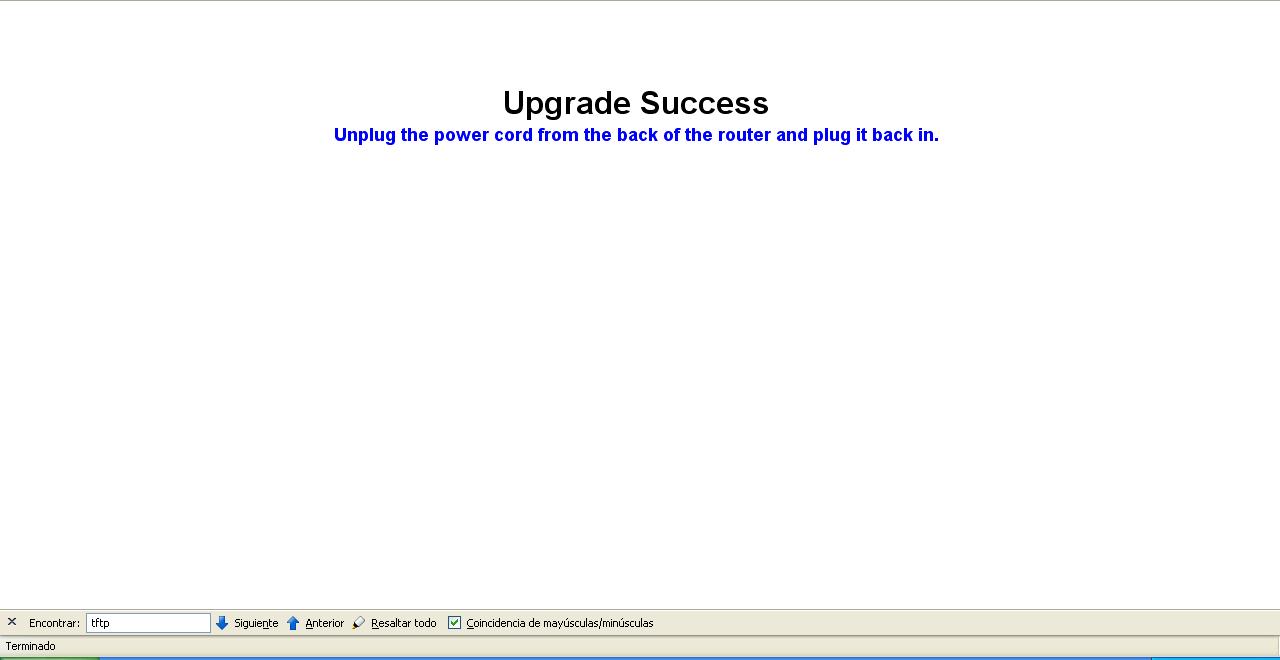
Ahora, en el mismo CMD, presiona CRTL-C para salir de los Pings. Introduce esta nueva línea:
tftp -i 192.168.1.1 put (RUTA DEL ARCHIVO WORKSREVERT) 192.168.1.2
Esto hará que se se cargue un «reseteador» del firmware. El LED POWER debe estar parpadeando. Ahora desconecta de la energía y vuelve a conectar. Ingresa al explorador de internet y entra a 192.168.1.1. Debe salirte la siguiente pantalla que pide un archivo para subir al Router, ese archivo deberá ser el firmware original que debiste habértelo bajado arriba (RECUERDA que si tu versión es diferente necesitas otro firmware diferente!!! Busca según la versión de tu Router).
Luego de ello, espera 2 minutos sin apagar el Router. Debería salirte la tercera pantalla diciendo que está listo el upgrade y que apagues y vuelvas a encender el Router… Y listo!!!! Tu Linksys está como nuevo!
Que tal? Sirvió? Recuerda cualquier observación házmela llegar!!! Suerte!
Tags:
WRT54G Linksys revivir flash firmware upgrade reverse solucion wirelez
67 Comments to “Tutorial: Cómo Revivir un Linksys WRT54G?”
Leave a Reply










Hola, me funcionó a la perfección lo de revivir el router, gracias por eso.
PERO, ahora el problema es que cada 3 días muere de nuevo el router y tengo que revivirlo nuevamente!
Alguna idea de por qué puede estar pasando esto? :s
Gracias.
Germán: me alegro que hayas podido revivir el router. Gracias por el feedback, no sabía que en esas condiciones era posible revivirlo desde el paso 5.
Bruno: No sabría decirte realmente :S es un caso raro que se muera a cada rato. No está el router ya bastante viejo? Si es así, recomendaría en tal caso comprar otro. Es algo raro, he tenido un D-Link y ha sido una desgracia completa, se reseteaba bastante. Creo que tienen un tiempo de vida también, por muy Linksys que sean.
si no les aparece timeout occurred presionan el boton reset un buen tiempo, 30/45 seg y luegho lo sueltan e intentan tirar el comando nuevamente
tftp -i 192.168.1.1 put (RUTA DEL ARCHIVO WORKSREVERT) 192.168.1.2
e intentan e intentan hasta que enganche…
la verdad exelente tutorial, saludos
Una pregunta yo tengo un linksys wrt54g v8 que me prenden todas las luces incluso la WAN, conecto el cable ethernet y no detecta la conexion entre el router y la pc. Como si estuviera el cable desconectado.
Alguna otra manera de poder revivir el router? el problema fue un mal flasheo, y luego quedo asi. Ya probe el reset 30-30-30 y no hubo exito.
Gracias en lo que me puedas decir.
has intentado abrir el router y «puentear» los pines señalados en el tutorial?
Muy bueno tu tutorial!!!!… Al fin logré revivir mi router WRT54G V8
Aunque tuve unos pequeños inconvenientes que solucioné:
1. Chip de la tarjeta no era intel pues el circuit board era diferente, dejo el link:
http://img296.imageshack.us/img296/812/img2149om8.jpg
2. En el paso 5, no servía el tftp, decía que el comando interno o externo ( no me acuerdo ) … el caso era porque mi S.O. es Windows 7 y al igual que en Vista no está instalado por defecto como en win XP…
Dejo el link para activarlo
http://www.simplehelp.net/2008/09/10/how-to-install-a-tftp-client-in-windows-vista/es/
Gracias.
HOLA TENGO UN LINKSYS V6 EL TEMA ES QUE EL ROUTER RESPONDE TODO EL TIEMPO BIEN PERO CUANDO ENTRO A LA WEB 192.168.1.1 ME DICE FIRMWARE UPGRADE MANAGMENT Y PONGA LO QUE LE PONGA ME DICE SUCED Y CUANDO REINICIO SE CONECTA Y SE DESCONECTA TODO EL TIEMPO EL CABLE DE RED, SOLO ESTANDO PRENDIDO LE PRESIONO EL RESET Y QUEDA RESPONDIENDO NUEVAMENTE YA PROBE DE TODO MENOS LO DEL RESETEO DE 15 Y 16 PORQUE EL ROUTER RESPONDE.
Hola,
Tengo un chip EON las patas son las mismas? por que las puentee y no pasa nada, inclusive con el cable jtag borro todo despues le subo el CFE y sigue sin responder el Ping ademas tiene las 4 luces de Lan y la de internet prendida, y las otras apagadas, alguna idea?
buenas, gracias por adelantado, logre hacer los ping al 192.168.1.1 pero nada que carga el archivo me dice tiempo de espera agotado, que podria hacer?
Sos un groso, hoy me iba a comprar un Router nuevo Linksys y un compañero del laburo me ofreció el suyo, que no funcionaba porque lo habia querido flashear. Me lo traje a casa, segui tus pasos y revivió, volvieron a encender todas las lucecitas… es verdad que para sacar la carcaza hay que hacer mucha fuerza. Si te gusta la musica de los 80’s bajate algo de mis blogs.. yo invito Genio!!!
http://www.vinilosabuscar.blogspot.com
http://www.spaghettidisco.blogspot.com
Hola
Oye mira que no funciona, mi router linksys es WRT54GS v1 hago todo el procedimiento pero continua igual, led power intermitente y sigue sin asignar ip, e intentado varias veces. la flash es intel,
sera que me puedes ayudar..
muy bueno el tutorial , pero no me sirvio, tengo un chip EON le hago el puente y no pasa nada. esta es la version 8.2 dice atras.
a la persona que escribio antes con el mismo problema mio, espero si lo soluciono me pueda ayudar.
PD:
gracias d antemano por tomarse el tiempo de hacer estos tutoriales y a los demas por opinar y tratar de ayudarnos a los que no sabemos tanto.
oigan perdonen pero NO encuentro esos pines ya vi la imagen pero quisiera me ayudaran por que de plano no los encuentro por favor!
disculpen, pero creo que mi router si no tiene solucion, no le prende el led de power intente hacer el puente pero ahora kede peor, ya que ahora prenden todos los leds menos los de power y de wifi
muchas gracias por este tutorial me funciono a la perfeccion y me sorprendio la manera en que se resuelve esta metida de pata
Amigos tengo el router con el chipset BROADCOM, ayuda para revivir el equipo. se prende y apaga los led’s
Me salió. hace rato lo tenia tirado y ahora anda…
G R A C I A S…………